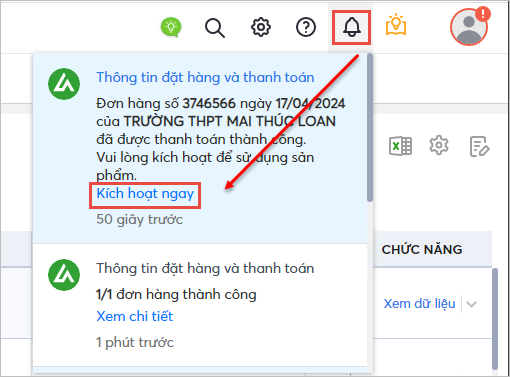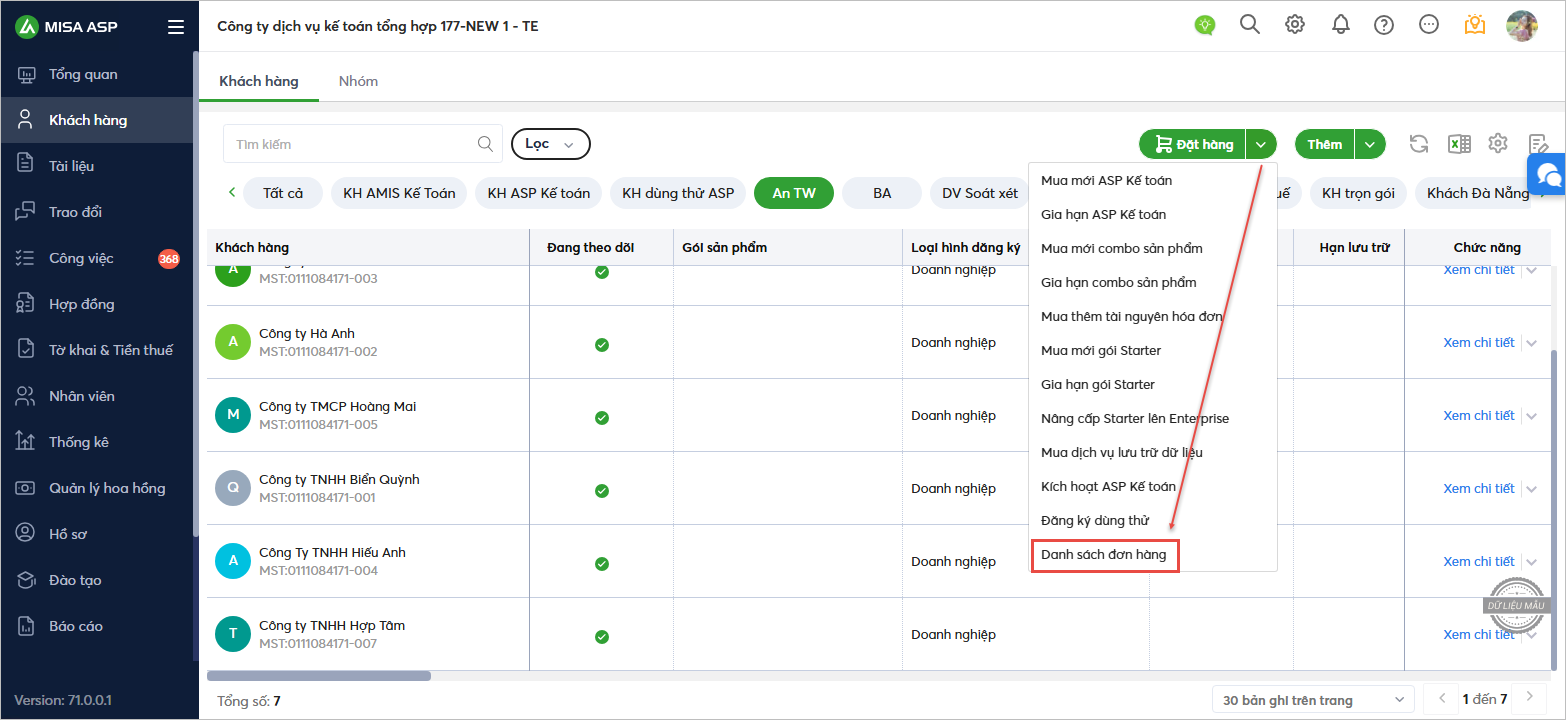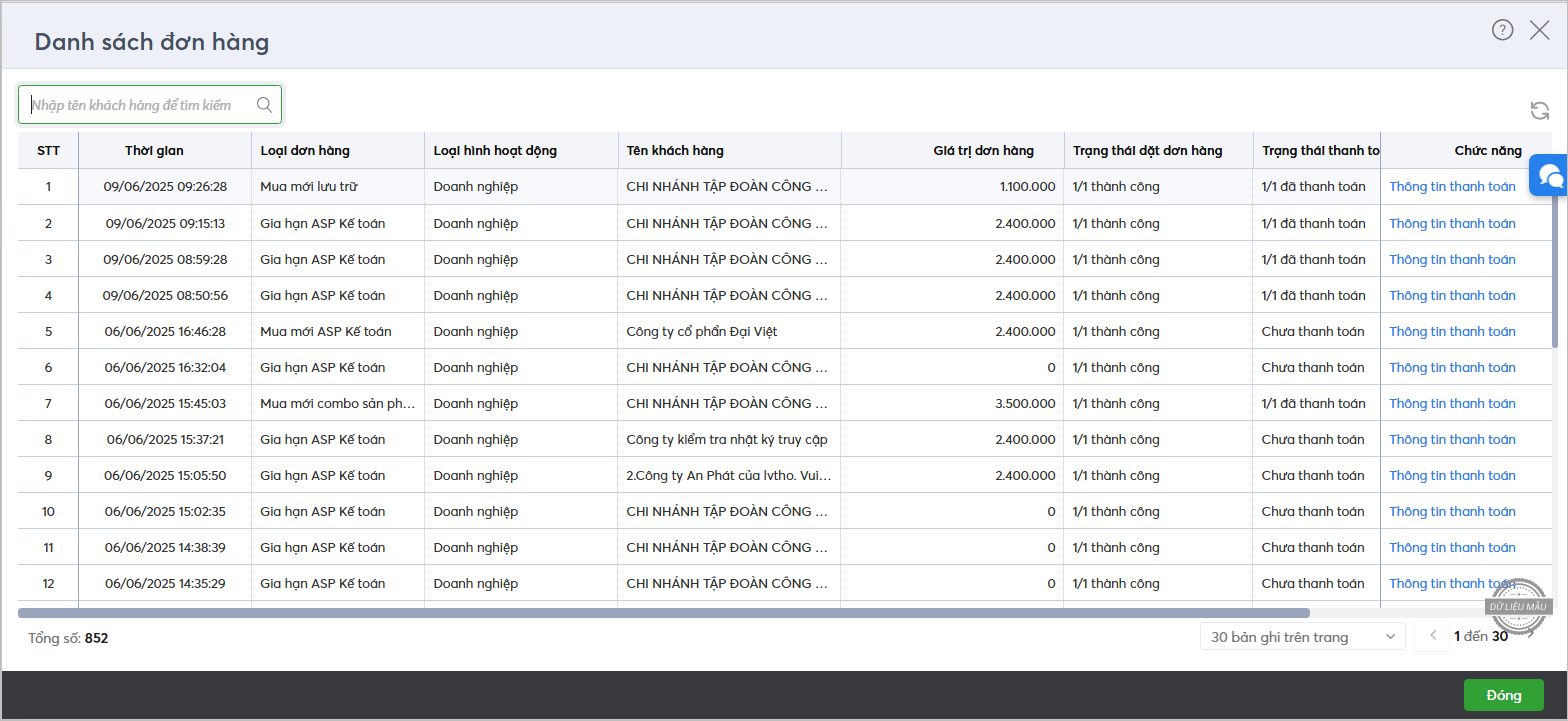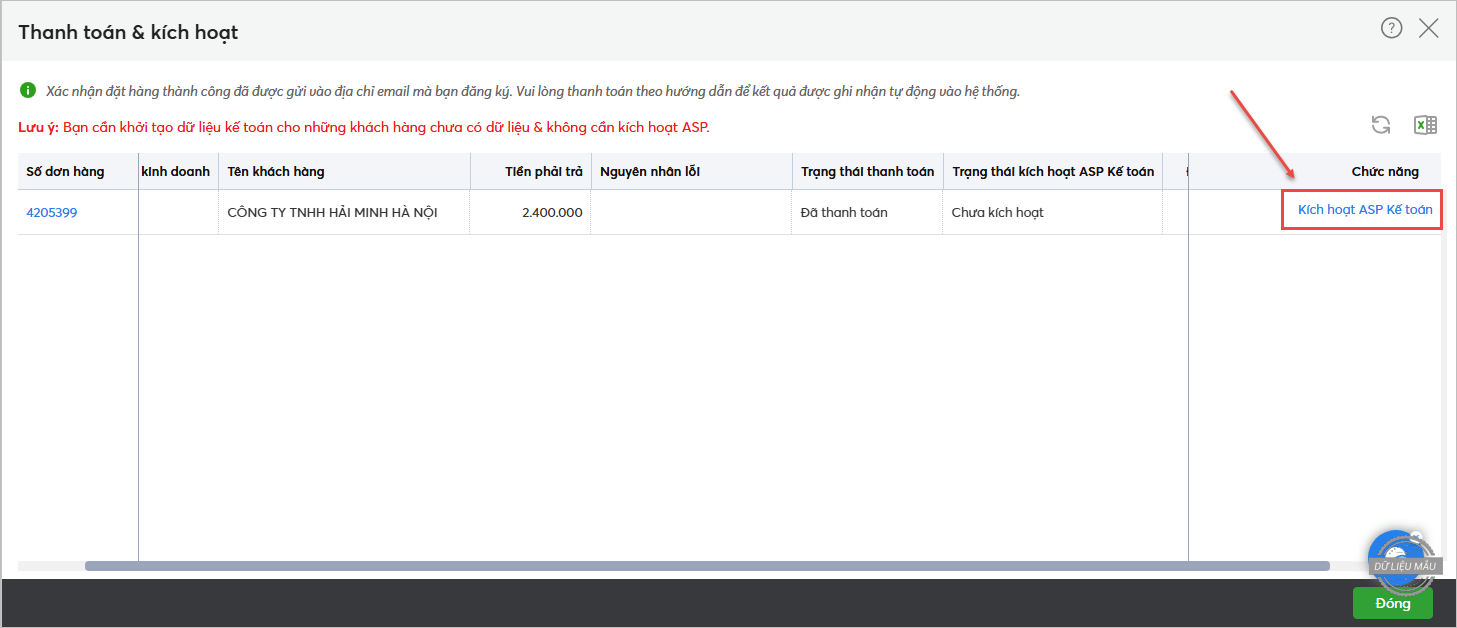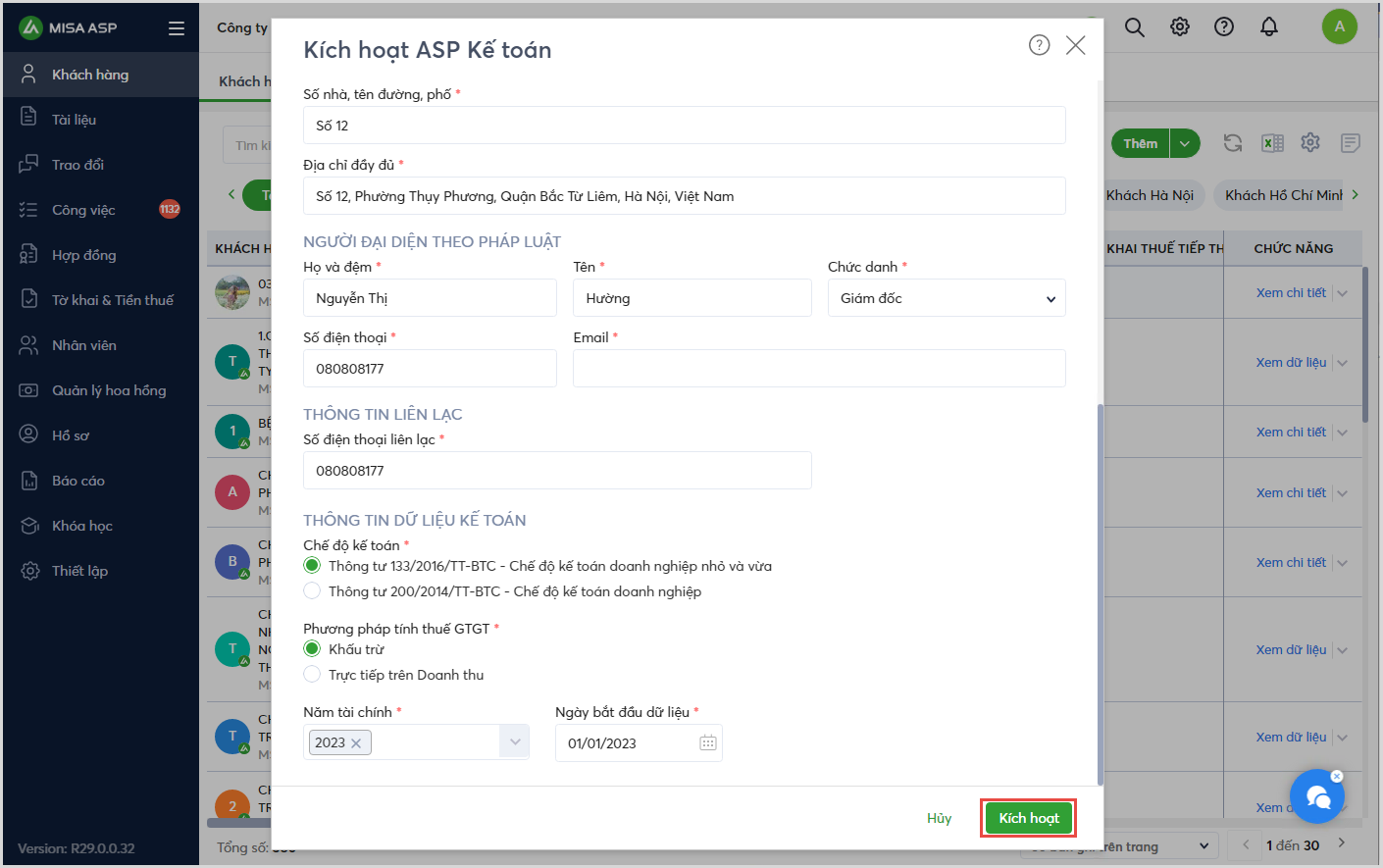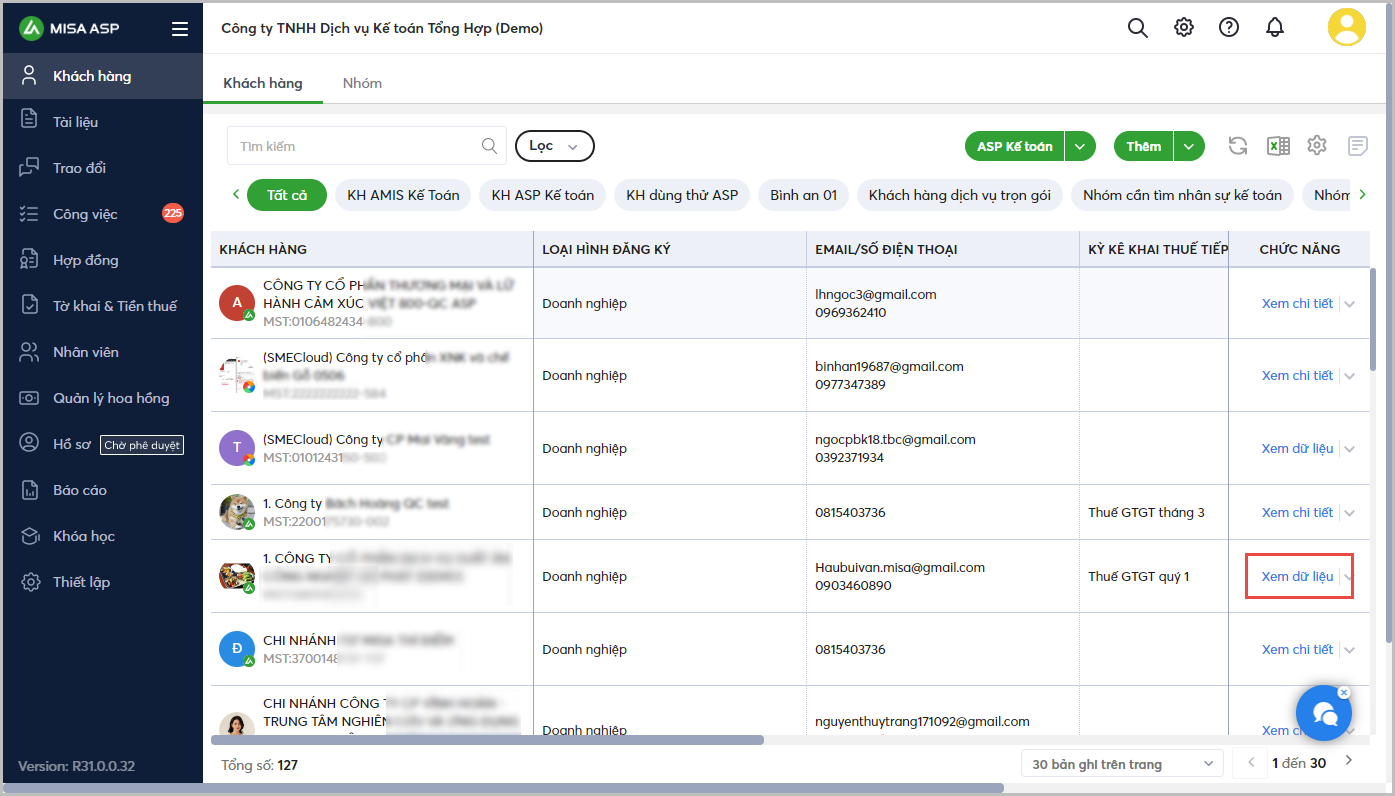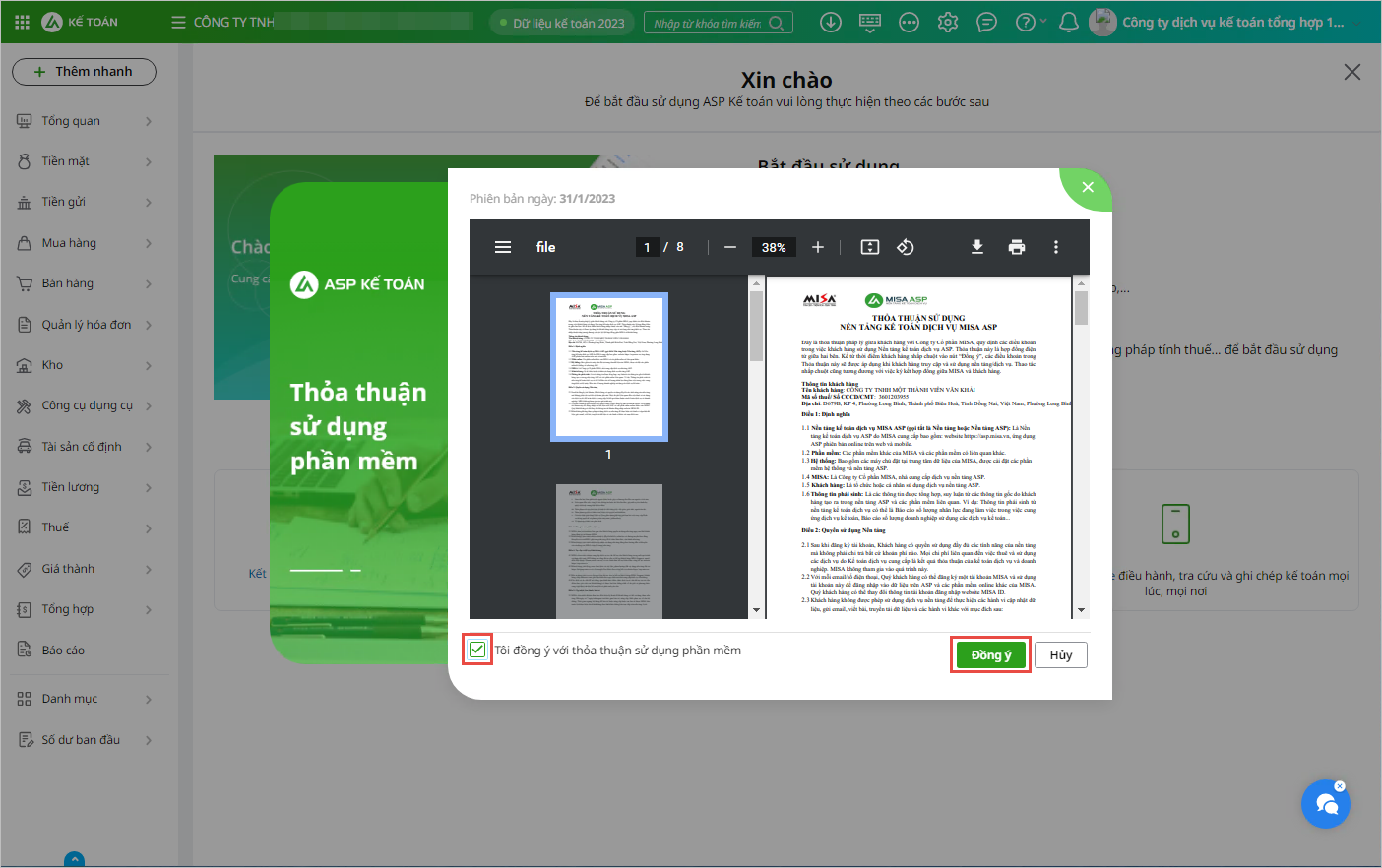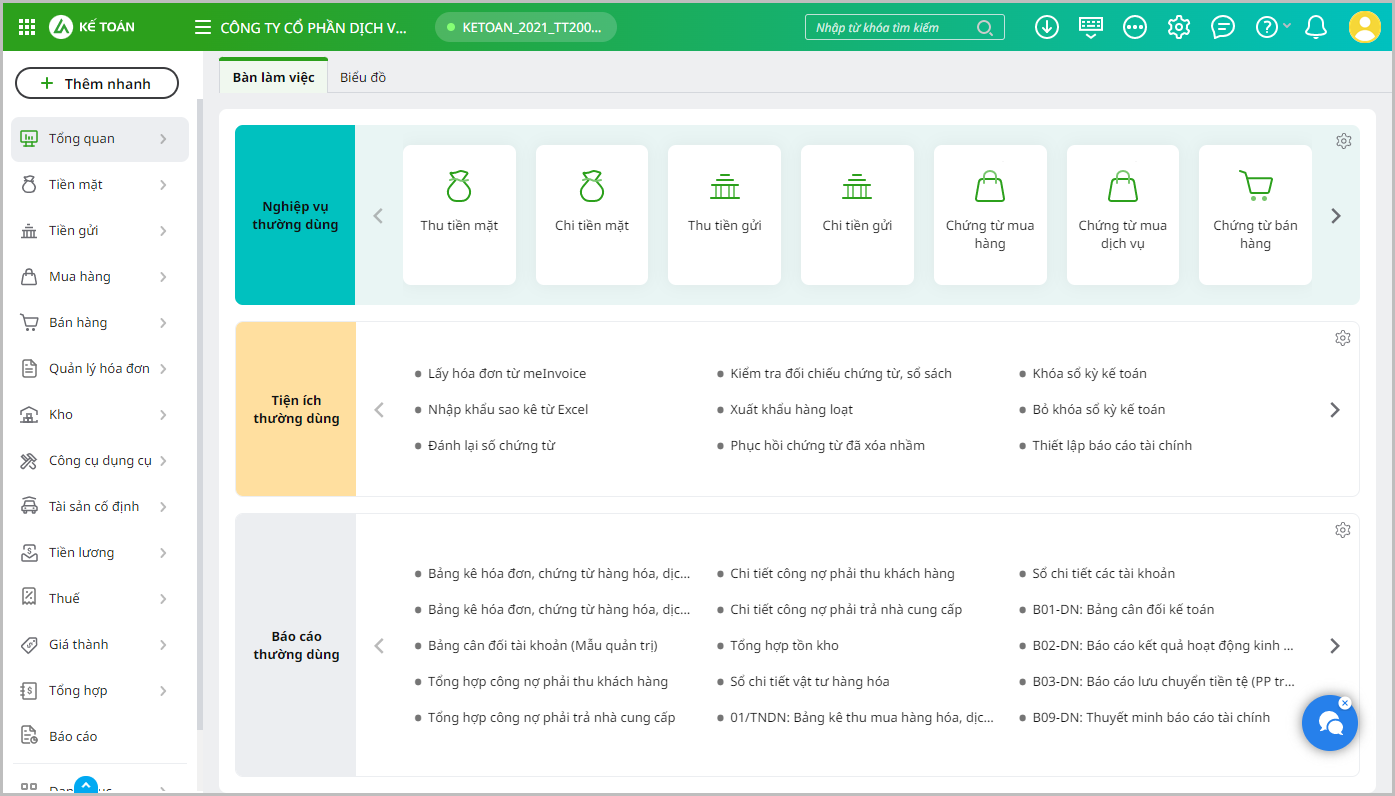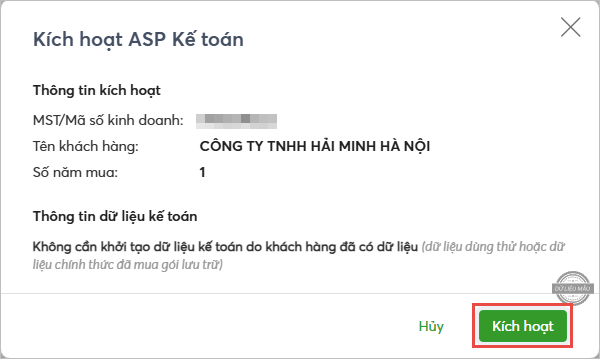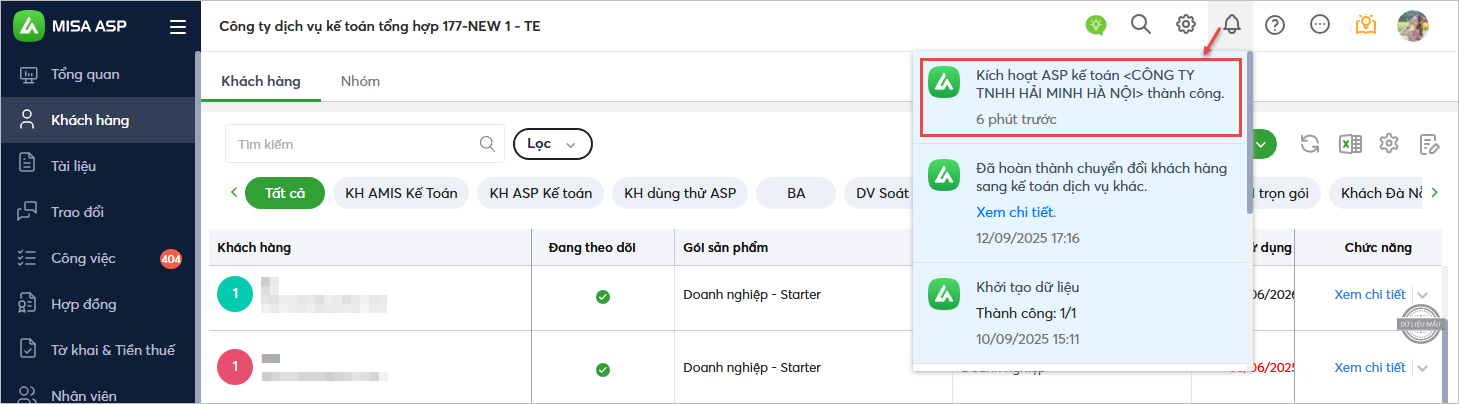1. Tổng quan
Mục đích: Hướng dẫn Kế toán dịch vụ thực hiện kích hoạt tài khoản sau khi đặt mua hộ khách hàng trên phần mềm MISA ASP Kế toán.
Nội dung:
- Hướng dẫn các cách kích hoạt tài khoản sau khi mua mới sản phẩm
- Phân biệt thao tác kích hoạt cho đơn vị chưa có hoặc đã có dữ liệu kế toán
- Lưu ý về phạm vi áp dụng và các trường hợp không cần kích hoạt
Phạm vi áp dụng: Kế toán dịch vụ, nhân viên hỗ trợ khách hàng
2. Hướng dẫn thực hiện
Lưu ý: Chỉ cần kích hoạt sản phẩm nếu mua mới ASP Kế toán. Trường hợp gia hạn thì sau khi thanh toán sẽ sử dụng như bình thường mà không cần kích hoạt.
- Sau khi thanh toán thành công, chương trình sẽ tải lên màn hình thông báo kèm theo mã kích hoạt giấy phép sử dụng phần mềm
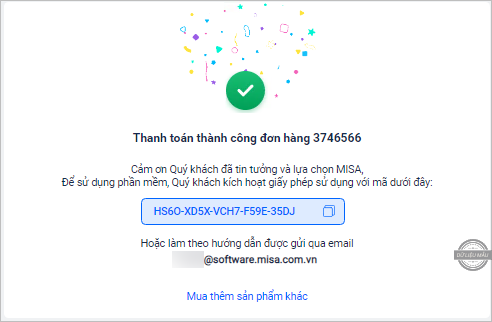
- Đồng thời gửi thông báo về quả chuông
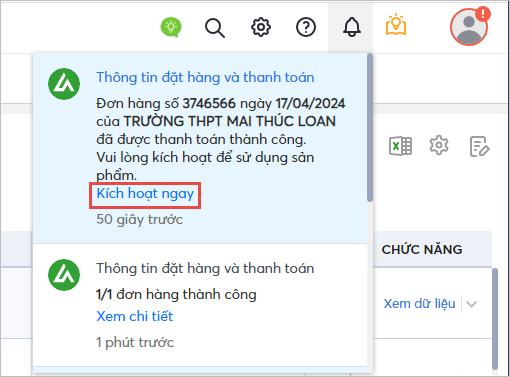
Anh/Chị có thể lựa chọn 1 trong 2 cách:
2.1. Kích hoạt trên thông báo tại biểu tượng quả chuôngAnh/Chị chỉ cần nhấn Kích hoạt ngay từ thông báo trên quả chuông
Chương trình sẽ tự động kích hoạt gói sản phẩm MISA ASP kế toán với toàn bộ thông tin mà Anh/Chị đã khai báo khi đặt đơn hàng. 2.2. Kích hoạt trên Danh sách đơn hàngBước 1: Trên phân hệ Khách hàng, nhấn mũi tên ⏷ tại nút chức năng Đặt hàng, chọn Danh sách đơn hàng
Bước 2: Chương trình sẽ tải lên Danh sách đơn hàng. Tại cột chức năng, chọn Thông tin thanh toán
Bước 3: Trên giao diện Thông tin thanh toán, chọn chức năng Kích hoạt ASP Kế toán
|